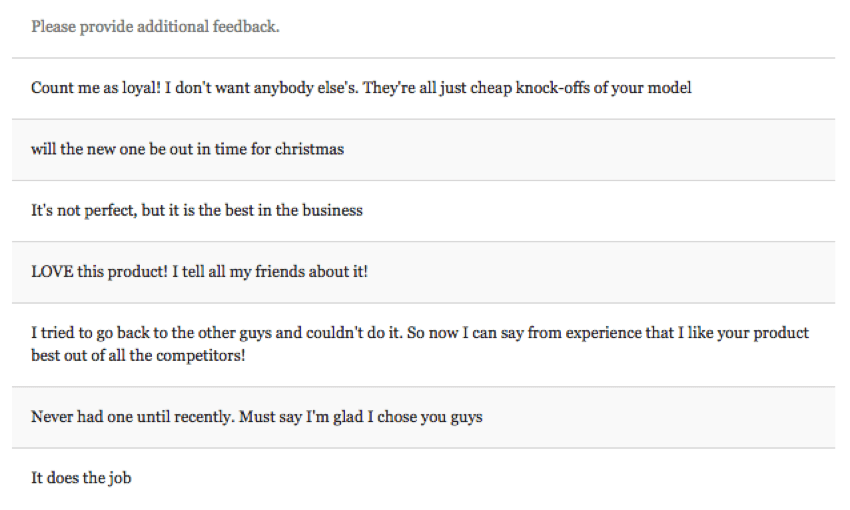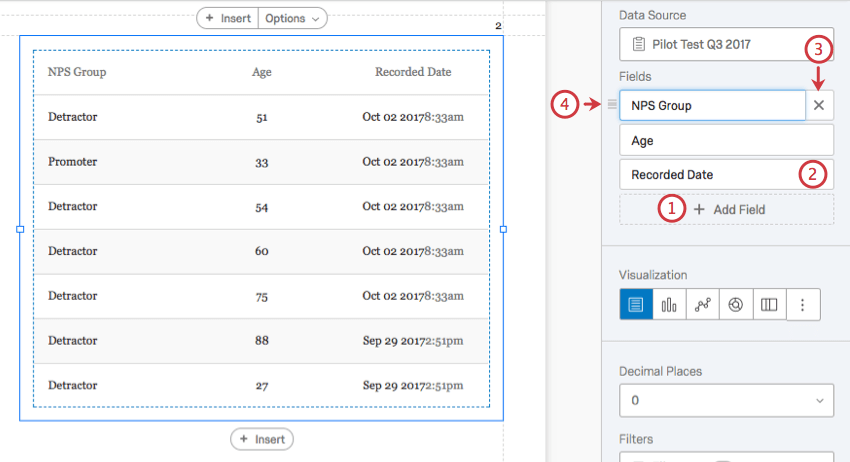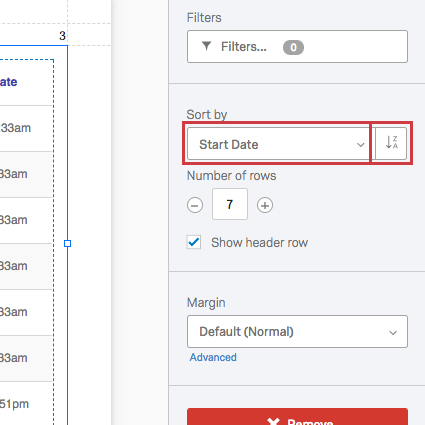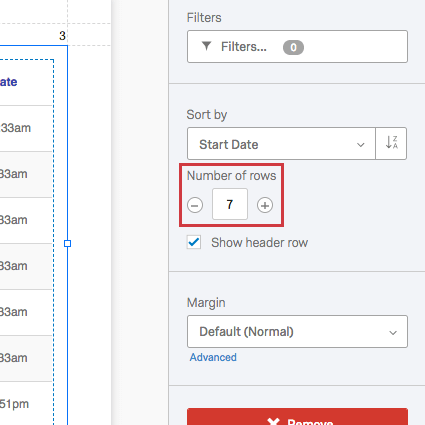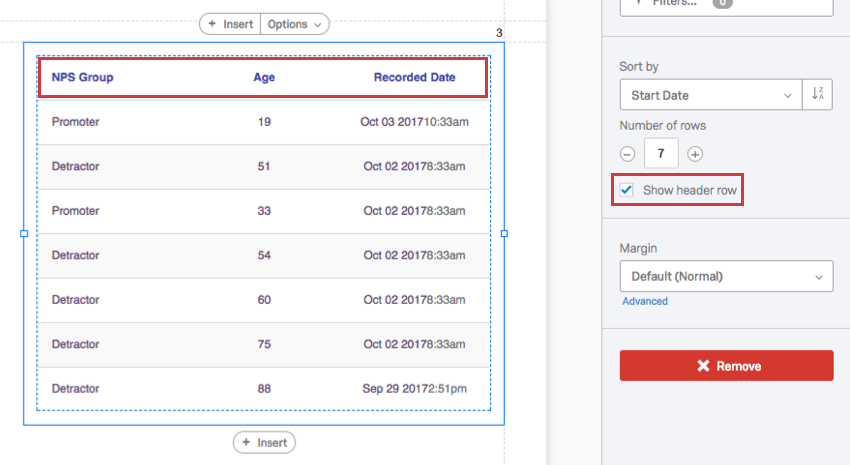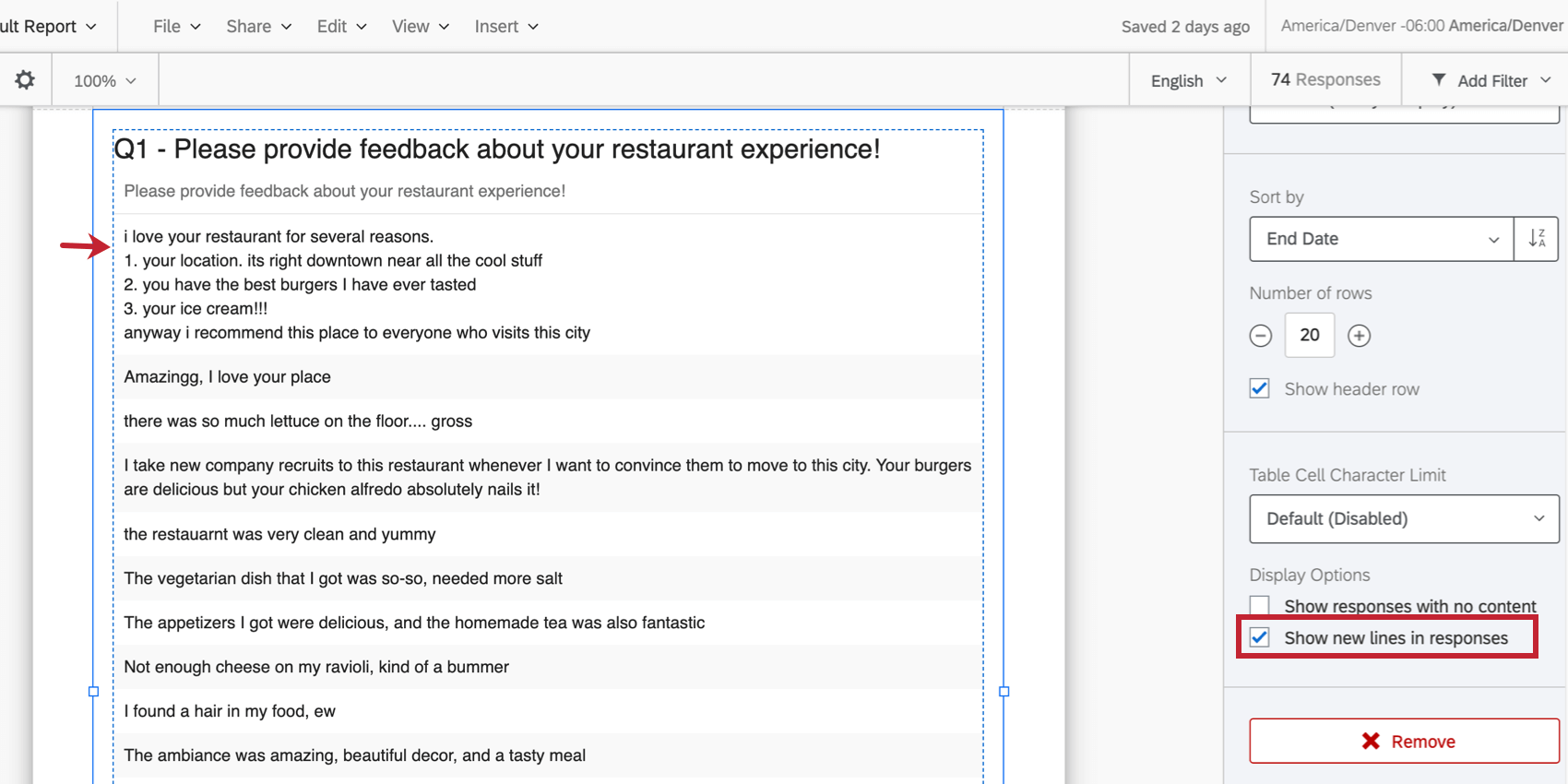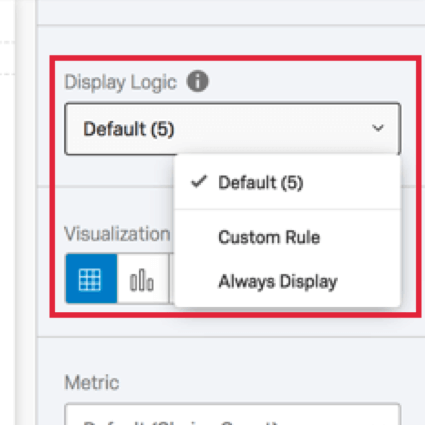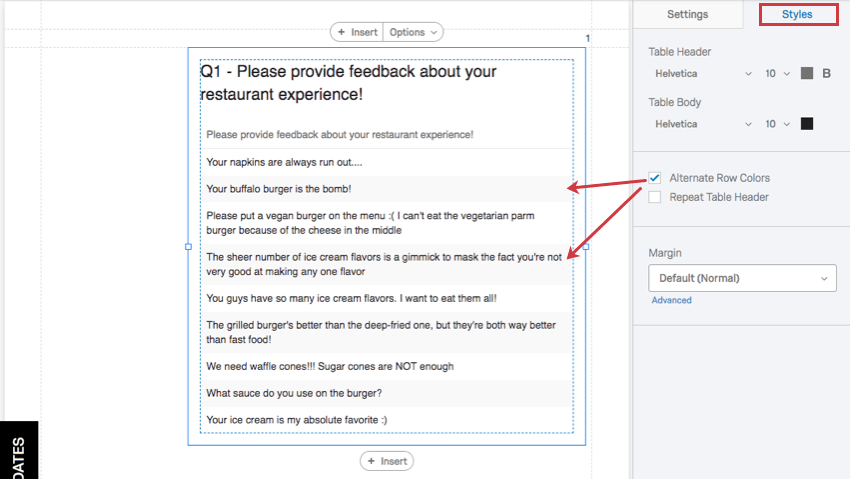Tabella RISULTATI Visualizzazione della tabella risultati
Informazioni sulle Tabelle risultati
La visualizzazione della TABELLA RISULTATI mostra i dati in formato lista. Ogni risposta è suddivisa in una riga separata e consente di personalizzare le colonne di dati raccolti da includere. La TABELLA RISULTATI è la soluzione migliore se si desidera visualizzare le risposte individuali o i feedback a risposta aperta; se si desidera visualizzare i dati aggregati, utilizzare la TABELLA STATISTICHE o la TABELLA DATI.
Personalizzazione
Per le istruzioni di base sulla visualizzazione e la personalizzazione, visitate la pagina di supporto Panoramica sulle visualizzazioni. Continuate a leggere per la personalizzazione specifica della visualizzazione.
Aggiunta di colonne di campo
Invece di scegliere una domanda come origine della TABELLA RISULTATI, è possibile aggiungere più campi che fungono da colonne dati.
- Fare clic su Aggiungi campo per aggiungere un campo, o colonna, di dati.
- Digitare nella casella di testo per modificare il nome di una colonna. Questo non modifica l’aspetto della domanda nel sondaggio, ma solo il rapporto.
Consiglio Q: Volete che il campo modificato ripristini il suo nome predefinito? Basta cancellare ciò che si è scritto e il testo tornerà automaticamente com’era prima.
- Rimuovere un campo dalla tabella facendo clic sulla X accanto ad esso.
- Per modificare l’ordine delle colonne, fare clic sull’icona accanto al campo e trascinarla.
Ordina per
Fare clic sul menu a tendina Ordina per per modificare l’ordinamento delle righe. È possibile ordinare solo per colonne inserite e date.
Invertire l’ordinamento facendo clic sul pulsante con la freccia a destra.
Righe
È possibile regolare manualmente il numero di righe visualizzate dalla tabella digitando nel campo o facendo clic sui pulsanti più(+) e meno(-).
Includere la prima riga di intestazioni di colonna selezionando Mostra riga di intestazione. Deselezionare questa opzione per nasconderla. Ricordate che è possibile modificare il testo delle intestazioni in alto, dove sono elencati i campi.
Lunghezza della cella della tabella
Per impostazione predefinita, le celle della tabella mostrano i valori completi della cella. Tuttavia, è possibile decidere di troncare i valori delle celle utilizzando l’opzione Limite caratteri cella tabella . Dopo aver abilitato questa opzione, inserire il limite di caratteri desiderato nella casella sottostante.
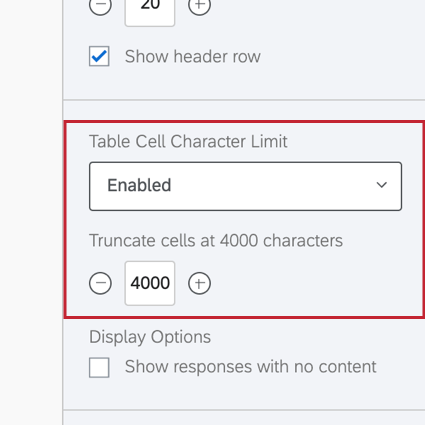
Nascondere le risposte vuote
L’opzione Mostra risposte senza contenuto è disattivata per impostazione predefinita. Le risposte che non contengono un valore per il campo selezionato saranno automaticamente escluse dalla tabella risultati. Se si desidera visualizzare risposte vuote, attivare questa opzione.
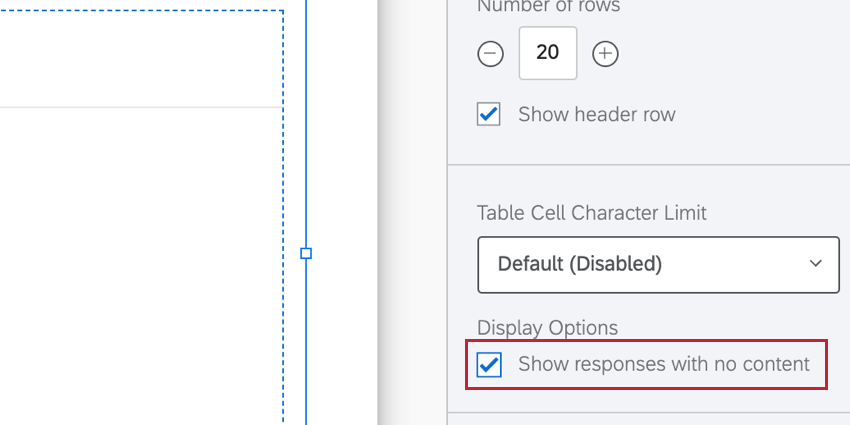
Questa opzione è disponibile solo per le tabelle risultati contenenti un campo. Se la tabella risultati contiene più campi, questa opzione sarà nascosta.
Mostra le interruzioni di riga nelle risposte
Alcuni formati di feedback aperti, come il saggio, consentono ai rispondenti di aggiungere interruzioni di riga alle loro risposte. Per impostazione predefinita, queste interruzioni di riga vengono visualizzate nelle risposte aggiunte alle tabelle risultati. Per attivare o disattivare questa opzione, utilizzare la casella di controllo Mostra nuove righe nelle risposte.
Logica di visualizzazione categoria valutatore
Questa funzione è disponibile solo per le visualizzazioni delle tabelle risultati nei Rapporti dei soggetti di valutazione 360. Se è stato creato un filtro per i gruppi di valutazione, è possibile aggiungerlo al widget facendo clic su Logica di visualizzazione e scegliendo il filtro.
Stili
Selezionare la scheda Stili per modificare i caratteri dell’intestazione e del corpo della tabella.
Selezionare Colori riga alternati per ombreggiare ogni altra riga e renderla più leggibile.
Selezionando Ripeti intestazione tabella, la riga dell’intestazione (non il titolo) si ripeterà quando la tabella diventerà molto più grande e con molte righe.
Usare Margine per regolare i margini della tabella.
Compatibilità
Le Tabelle risultati sono compatibili con tutti i tipi di domande, le variabili personalizzate, i metadati dell’indagine e le opzioni Dati integrati.
Le tabelle risultati possono essere utilizzate nei rapporti avanzati del sondaggio, nei rapporti 360 e nei modelli di rapporto sui dipendenti.